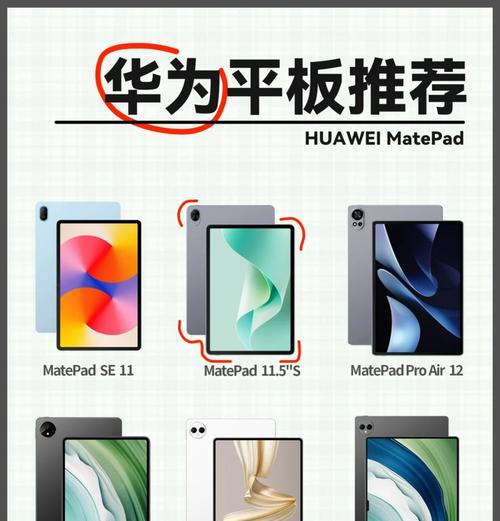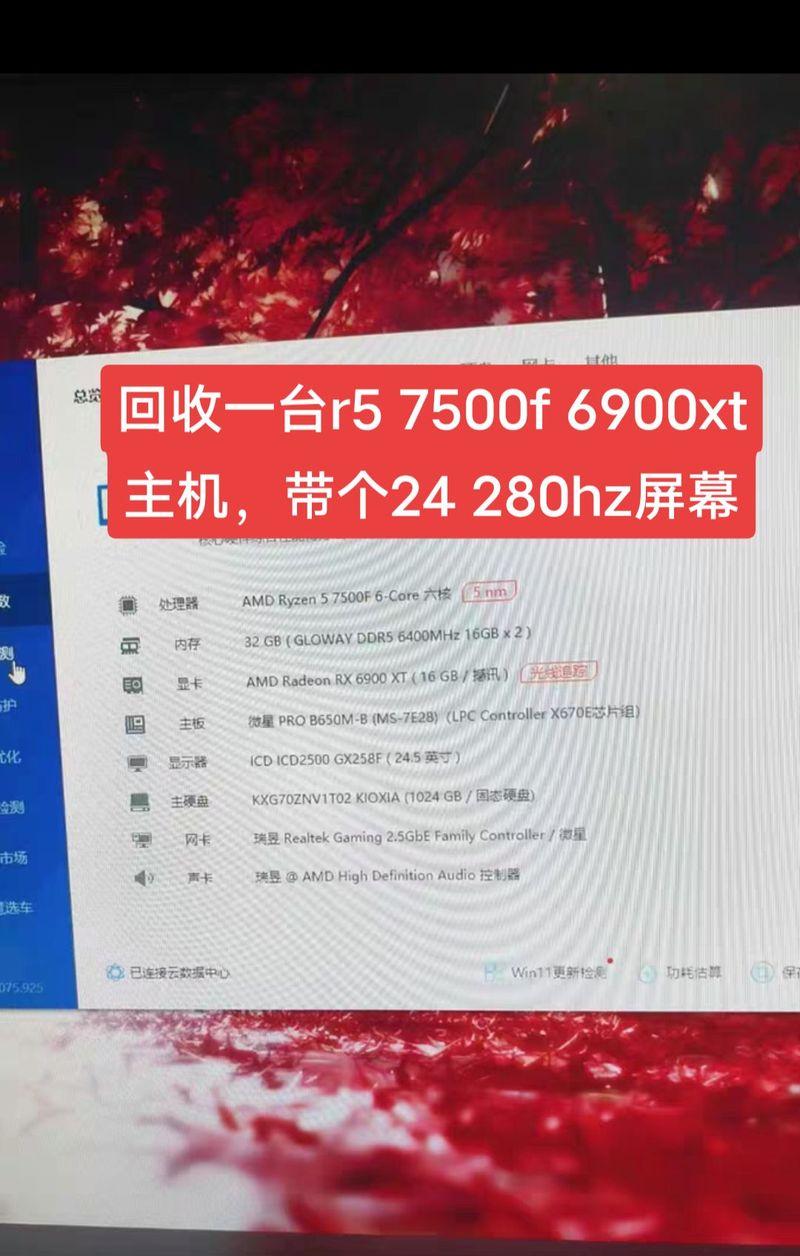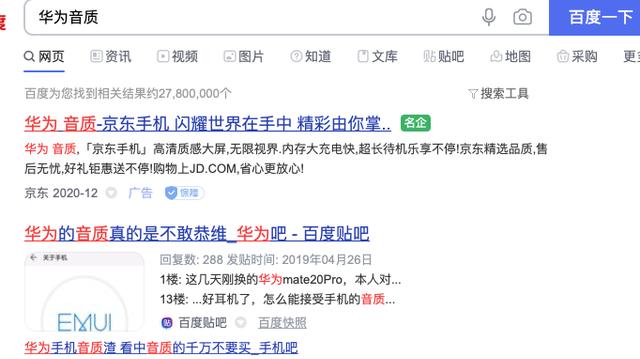电脑2tb内存如何查看?是否需要特殊软件?
- 网络指南
- 2025-04-09
- 14
随着数据存储需求的日益增长,越来越多人选择购买拥有大容量内存的电脑,其中2TB内存的电脑成为不少用户的选择。但当拥有了如此大容量的存储空间时,如何查看电脑上是否真的配备了2TB的内存呢?是否需要借助特殊软件进行检测?本文将为您提供详尽的指导,涵盖基础的存储知识、如何查看2TB内存,以及是否有必要使用第三方软件进行检测等多个方面。
1.电脑2TB内存基础认知
我们需要明确内存和存储(硬盘)的区别。在提及2TB内存时,大多数人实际上指的是硬盘存储空间。内存(RAM)是电脑运行程序时使用的临时存储空间,而硬盘空间指的是电脑用于长期存储数据的部位。当我们谈论2TB存储时,我们通常指的是硬盘的容量。

2.如何查看电脑硬盘的存储空间
查看电脑硬盘存储空间的方法简单直接,您可以按照以下步骤进行操作:
2.1在Windows系统中查看
方法一:使用“我的电脑”或“此电脑”
1.在桌面或任意文件夹上点击左键,选择“此电脑”或“我的电脑”。
2.在打开的窗口中,您将看到所有的硬盘驱动器,包括本地磁盘C:、D:等。
3.点击任何一个硬盘,屏幕右下角会显示出该盘的大小和可用空间。
方法二:使用“磁盘管理”
1.在搜索栏输入“磁盘管理”并打开它。
2.在磁盘管理界面中,可以清楚地看到各个磁盘分区的大小和状态。
2.2在Mac系统中查看
方法一:使用“关于本机”
1.点击苹果菜单(屏幕左上角)然后选择“关于本机”。
2.在打开的窗口中,选择“存储”标签即可查看硬盘空间。
方法二:使用“磁盘实用工具”
1.打开“磁盘实用工具”,通常位于/应用程序/实用工具/文件夹内。
2.在磁盘实用工具中选择“显示所有设备”,然后选择你需要查看存储空间的硬盘,详细信息将显示在下方。

3.是否需要特殊软件来查看硬盘容量?
通常情况下,您不需要使用任何特殊软件来查看硬盘的容量。操作系统自带的文件管理工具足以提供清晰的硬盘信息。但如果您希望得到更详细的信息,例如硬盘的健康状况、使用时间、固件版本等,那么可以考虑使用第三方软件。
3.1常用的第三方硬盘检测软件
CrystalDiskInfo:这是一款免费软件,可以查看硬盘的健康状态、温度等详细信息。
HDTune:提供硬盘测试、信息、基准等功能,适合高级用户深入分析硬盘状况。
SpeedFan:除了硬盘信息,也可以监测电脑的散热系统等。
3.2使用第三方软件的注意事项
确保软件来源可靠,避免下载含有恶意软件的程序。
查看软件是否兼容当前的操作系统版本。
阅读用户评价和官方网站上的信息,了解软件的功能和使用限制。

4.
查看电脑是否拥有2TB的存储空间是个简单的过程,您可以直接利用Windows或Mac系统自带的工具轻松查询。只不过,如果您需要获取更多硬盘的详细信息和健康状况,第三方专业软件将是您的好帮手。请记得在使用任何第三方软件时,确保软件的安全性和兼容性,以保障您的电脑安全。
以上就是关于电脑2TB内存或硬盘容量查看的全指南。如果您在操作过程中遇到了任何问题,欢迎留言咨询,我们将在第一时间为您解答。
版权声明:本文内容由互联网用户自发贡献,该文观点仅代表作者本人。本站仅提供信息存储空间服务,不拥有所有权,不承担相关法律责任。如发现本站有涉嫌抄袭侵权/违法违规的内容, 请发送邮件至 3561739510@qq.com 举报,一经查实,本站将立刻删除。!
本文链接:https://www.nfrmczp.cn/article-8080-1.html